Manual d’ús del Keynote per a l’iPhone
- Et donem la benvinguda
- Novetats del Keynote 14.1
-
- Introducció al Keynote
- Introducció a les imatges, als gràfics i a altres objectes
- Crear una presentació
- Selecciona com navegar per la presentació
- Obrir una presentació
- Desar i anomenar una presentació
- Buscar una presentació
- Imprimir una presentació
- Copiar text i objectes entre apps
- Gestos bàsics de la pantalla tàctil
- Crear una presentació amb el VoiceOver
-
- Afegir o eliminar diapositives
- Afegir i veure notes del presentador
- Canviar la mida d’una diapositiva
- Canviar el fons d’una diapositiva
- Afegir una vora al voltant d’una diapositiva
- Mostrar o ocultar marcadors de posició de text
- Mostrar o ocultar els números de diapositiva
- Aplicar un disseny de diapositiva
- Afegir i editar dissenys de diapositiva
- Canviar un tema
-
- Canviar la transparència d’un objecte
- Emplenar formes i quadres de text amb un color o una imatge
- Afegir una vora a un objecte
- Afegir un peu o títol
- Afegir un reflex o una ombra
- Utilitzar els estils d’objecte
- Girar objectes, invertir-los i canviar-ne la mida
- Afegir objectes enllaçats per fer que la presentació sigui interactiva
-
- Fer la presentació a l’iPhone
- Fer la presentació en una pantalla externa
- Fer una presentació a l’iPhone a través d’internet
- Utilitzar un control remot
- Fer que una presentació avanci automàticament
- Reproduir una projecció amb diversos presentadors
- Assajar una presentació al dispositiu
- Reproduir una presentació gravada
-
- Enviar una presentació
- Introducció a la col·laboració
- Convidar altres usuaris per col·laborar
- Col·laborar en una presentació compartida
- Veure l’última activitat en una presentació compartida
- Canviar la configuració d’una presentació compartida
- Deixar de compartir una presentació
- Carpetes compartides i col·laboració
- Utilitzar el Box per col·laborar
- Crear un GIF animat
- Publicar la presentació en un blog
- Copyright
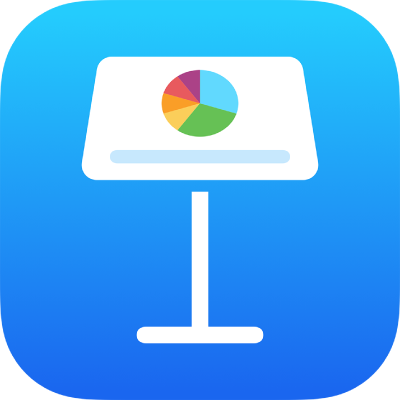
Editar una imatge al Keynote de l’iPhone
Després d’afegir una foto o gràfic a la teva presentació, pots retallar‑la I eliminar les parts que no vols.
Emmascarar (retallar) una foto
Pots ocultar les parts no desitjades d’una imatge sense modificar l’arxiu d’imatge.
Toca la imatge dues vegades.
Apareixen els control de màscara. La màscara per omissió té la mateixa mida que la teva imatge.
Utilitza els controls per emmarcar només les parts de la imatge que vols que siguin visibles.
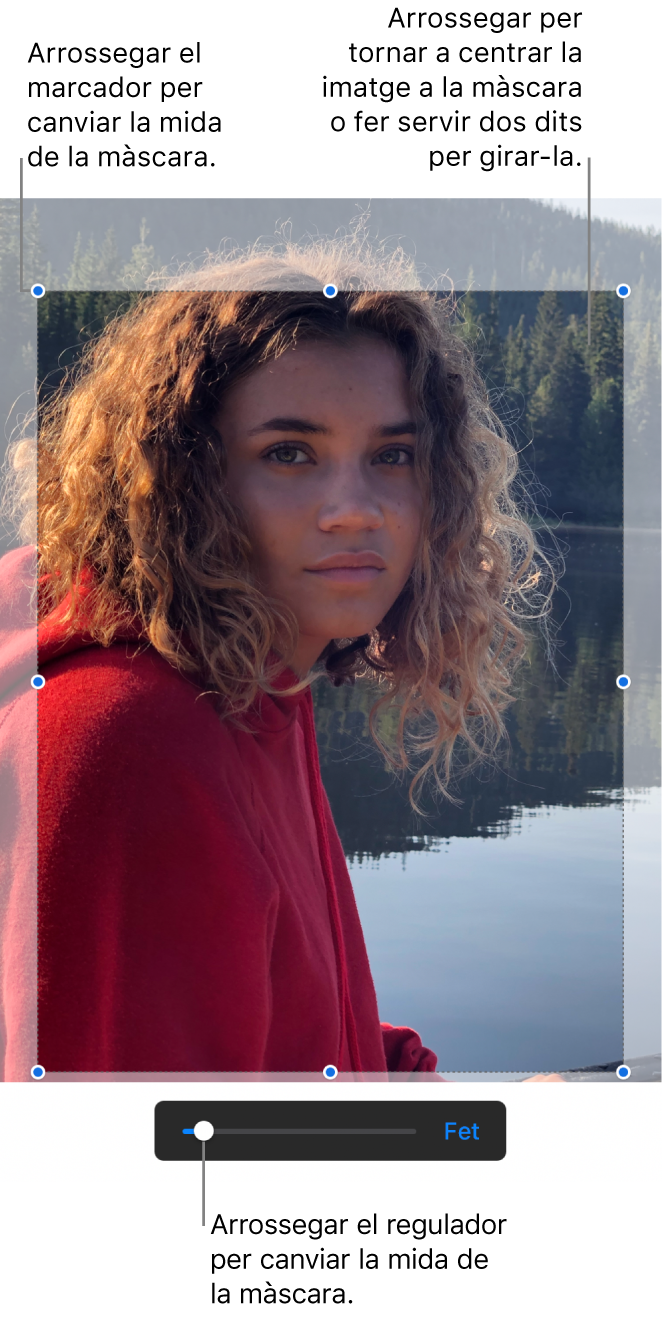
Toca Fet quan hagis acabat.
Fes dos tocs la imatge en qualsevol moment per reajustar‑ne la màscara.
Eliminar el fons o un color d’una foto
Amb l’eina “Eliminar el fons”, pots eliminar un fons o un color d’una imatge.
Toca la imatge per seleccionar‑la i, després, toca “Eliminar el fons” (pot ser que primer hagis de tocar
 ).
).Si és possible, el fons s’eliminarà automàticament.
Fes una de les accions següents:
Eliminar un altre color: Arrossega el punter per sobre del color que vols eliminar.
Mentre arrossegues, la màscara de selecció s’ampliarà per incloure les zones que tenen colors similars.
Desfer els canvis: toca Restablir als controls.
Toca Acceptar.
Per treballar amb diverses imatges alhora, mantén premuda una imatge i, després, toca les altres imatges amb un altre dit.